Outlook: Kalenderwochen immer anzeigen
Mehr zum Thema: MicrosoftIn Firmen und der öffentlichen Verwaltung ist es üblich, Termine mittels Kalenderwochen festzulegen. Wir zeigen, wo diese Einstellung bei Outlook versteckt ist.

So lassen Sie Outlook 2010/2013 Kalenderwochen anzeigen: Ganz besonders IT-Profis geht es häufig so, dass sie zunächst verwirrt reagieren, wenn ihnen ein Termin "in der KW XY" vorgeschlagen wird. Schließlich sind sie es gewohnt, eher mit präziseren Angaben zu arbeiten. Auch ein Outlook-Kalender ...
So lassen Sie Outlook 2010/2013 Kalenderwochen anzeigen: Ganz besonders IT-Profis geht es häufig so, dass sie zunächst verwirrt reagieren, wenn ihnen ein Termin "in der KW XY" vorgeschlagen wird. Schließlich sind sie es gewohnt, eher mit präziseren Angaben zu arbeiten. Auch ein Outlook-Kalender mit den Standardeinstellungen hilft hier nur wenig, da er die Wochen nicht entsprechend durchnummeriert.
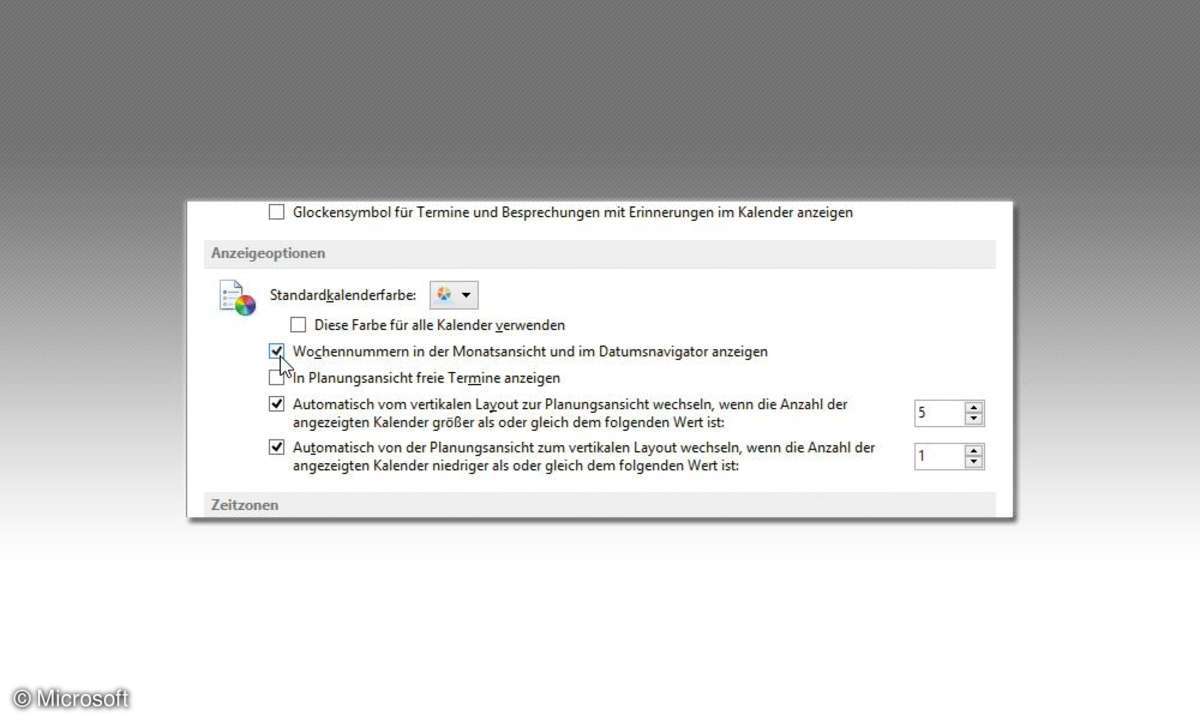
Wer nicht jedes Mal zu einem Kalender in gedruckter Form greifen will, kann Outlook entsprechend konfigurieren, was wir anhand Version 2010/2013 zeigen:
- Wählen Sie unter dem Reiter Datei den Eintrag Optionen aus. Es öffnet sich ein Fenster mit den Outlook-Optionen.
- Dann suchen Sie im linken Bereich des Fensters den Eintrag Kalender und wählen diesen aus.
- In den darauf im rechten Fensterteil erscheinenden Einstellungen scrollen Sie etwas nach unten, bis zum Abschnitt Anzeigeoptionen.
- Dort wählen Sie Wochennummern in der Monatsansicht und im Datumsnavigator anzeigen.
Bevor Sie die Kalenderoptionen wieder verlassen, sollten Sie oben überprüfen, ob im Feld Arbeitszeit das Pulldown-Feld bei Erste Kalenderwoche den Eintrag Erste-4-Tage-Woche anzeigt. Nur so ist nämlich gewährleistet, dass die Durchnummerierung der Wochen im Jahresverlauf auch stimmt. Danach zeigt Outlook sowohl in der miniaturisierten Kalenderansicht (wenn beispielsweise im Ribbon die Wochenansicht ausgewählt wurde) als auch in der Monatsansicht jeweils die Kalenderwochen mit an.









